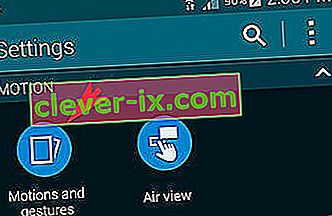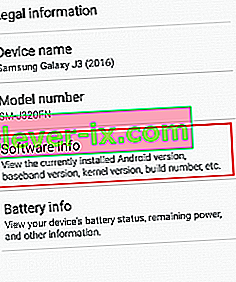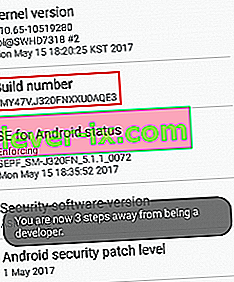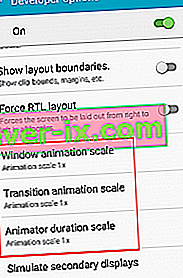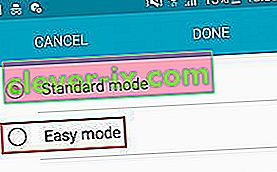V preteklih letih se je Samsung zaradi svojih pretiranih paketov napihnjenih programov močno ogreval zaradi jezivih uporabnikov. Povrh vsega njihov lansirnik po meri ( TouchWiz doma ) zaostaja glede stabilnosti in hitrosti.
Samsungovi vodilni modeli imajo dovolj procesorske moči in sistemskih virov, da dosežejo trdna merila, kljub temu da jih vleče celoten komplet nepotrebnih bloatware-ov (večinoma) in zaganjalnik, ki ima jasne omejitve. Če pa gremo po Samsungovi proizvodni liniji v nizko do srednje velikost, postane očitno, da na njihove zmogljivosti resno vpliva bloatware in nestabilnost zaganjalnika.
TouchWiz je Samsungov lastniški uporabniški vmesnik na dotik. Čepravmorda se zdi, da se sistemski viri zaradi poenostavljene zasnove zdijo učinkoviti, na žalost pa ni tako. Poleg tega, da zahteva več virov kot založnik Android, ima nekaj pomanjkljivosti v oblikovanju, zaradi katerih pogosto zaostaja in postane neodziven.
Če ste lastnik Samsunga, obstaja velika verjetnost, da poznate napake prisilne zaustavitve TouchWiz . Te napake niso omejene na določen model Samsunga in jih je mogoče najti v vseh napravah, ki delujejo s tem vmesnikom na dotik, čeprav je pri vodilnih pogostnost manjša. Večinoma obstajata dve različici napak TouchWiz. »Na žalost se je TouchWiz Home ustavil« in »Na žalost se je TouchWiz ustavil«.

Ne glede na to, katero sporočilo o napaki dobite, sta vzroka za ti dve težavi približno enaka:
- TouchWiz napake s starimi podatki in predpomnilnikom po posodobitvi OS.
- TouchWiz potrebuje več sistemskih virov in se ne odziva.
- Neskladna aplikacija tretje osebe.
- Napačni pripomoček povzroči, da se TouchWiz prisilno ustavi.
- Nezmožnost dodelitve dovolj sredstev za geste in gibe.
Zdaj, ko poznamo vzroke, poglejmo, kako lahko napako odpravite. Če želite zagotoviti, da pokrivate vse vidike odpravljanja težav, upoštevajte spodnja navodila, dokler ne najdete rešitve, ki vam ustreza.
1. način: Brisanje podatkov in predpomnilnika za TouchWiz Home
Večina proizvajalcev po posodobitvi operacijskega sistema Android naprave izbriše predpomnjene podatke iz prejšnjih različic, ne pa tudi Samsung. Veliko uporabnikov je poročalo, da je njihov vmesnik TouchWiz začel prikazovati napake po nadgradnji različice Androida na Lollipop, Marshmallow ali Nougat .
Poleg napak, ki jih povzroča posodobitev sistema, se TouchWiz lahko pokvari tudi zaradi kopičenja podatkov v predpomnilniku. Poleg tega, da zaganjalnik ne bo mogel slediti vašim dejanjem, se TouchWiz morda ne odziva in prikaže napako »Na žalost se je TouchWiz Home ustavil« . Še en jasen pokazatelj, da morate predpomnilnik odstraniti iz TouchWiz, je, če se napaka prikaže, ko poskušate aplikacije premakniti v vmesnik TouchWiz.
Ne glede na simptome v napravi so naslednji koraki vedno prva logična dejanja. Tukaj morate storiti naslednje:
- Na začetnem zaslonu se dotaknite predala za aplikacije, da ga razširite.
- Pojdite v Nastavitve> Aplikacije in tapnite Upravitelj aplikacij .
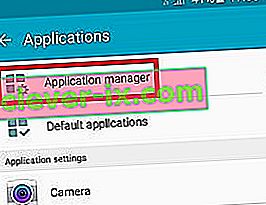
- Povlecite od leve proti desni, da pridete do zaslona z vsemi aplikacijami .
- Pomaknite se navzdol in tapnite TouchWiz domov .

- Dotaknite se Clear Cache in nato Clear Data . Če ne najdete obeh možnosti, poglejte v mapo Storage . Če uporabljate enostaven način , ponovite te korake z TouchWiz Easy home .
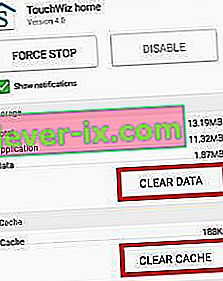 Opomba: Upoštevajte, da boste s tem odstranili začetne zaslone po meri, vendar jih boste vseeno našli v svoji galeriji.
Opomba: Upoštevajte, da boste s tem odstranili začetne zaslone po meri, vendar jih boste vseeno našli v svoji galeriji. - Znova zaženite napravo in preverite, ali se težava ponavlja.
2. način: Onemogočite gibe in kretnje
Znano je, da se gibi in kretnje v nekaterih različicah vmesnika TouchWiz motijo. Čeprav je to pri najnovejših modelih redkejše, se starejše ponovitve Samsunga s skromnimi specifikacijami pogosto srečujejo s to težavo. To še bolj drži pri napravah s sistemom Android, starejšim od Marshmallowa.
- Na začetnem zaslonu tapnite predal za aplikacije, da ga razširite.
- Pojdite v Nastavitve in tapnite Gibi in kretnje.
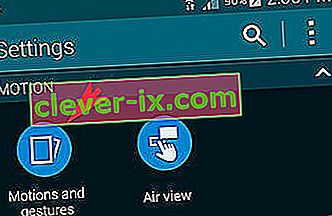
- Sistematično onemogočite vse gibe in gibe, ki so tam prisotni.
- Znova zaženite telefon in preverite, ali se sporočilo o napaki ponovno pojavi.
3. način: mehka ponastavitev naprave
Če ste predpomnilnik počistili in onemogočili gibe in kretnje brez rezultata, predpostavimo, da se napaka pojavi kot posledica napake v programski opremi. Velikokrat bo mehka ponastavitev, ki ji bo sledila izpraznjena kondenzatorska elektrika, osvežila pomnilnik telefona in napaka se bo prenehala pojavljati. Koraki so odvisno od tega, kako je zgrajena, nekoliko drugačni.
Če imate napravo s snemljivo baterijo, morate storiti naslednje:
- Odstranite zadnji pokrov in odstranite baterijo, medtem ko naprava deluje.
- Držite gumb za vklop več kot 30 sekund. To bo izpraznilo preostalo električno energijo iz različnih komponent kondenzatorjev, zaradi česar se bo pomnilnik osvežil.
- Znova vklopite baterijo in znova vklopite telefon.
Če delate z novejšim Samsungovim modelom, ki nima snemljivega ovitka (S7 ali S7 Edge), morate storiti naslednje:
- Medtem ko je naprava vklopljena, pridržite gumb za vklop približno 10 sekund. To bo sprožilo mehko ponastavitev.
Opomba: Mehka ponastavitev ne bo izbrisala nobenih vaših osebnih podatkov.
- Ponovno vklopite telefon. Vaš Android se bo zagnal in vaše aplikacije bodo znova optimizirane.
4. metoda: Spreminjanje lestvice animacije
Če v nekaterih primerih TouchWiz rekonfigurira svojo lestvico animacije, lahko odpravi sporočilo o napaki. Ena od stvari, ki jih lahko storite, je spremeniti lestvico animacije. Takole:
- Pojdite v Nastavitve in poiščite možnost za razvijalce .
- Če ne najdete vnosa z imenom Razvijalec, se pomaknite do konca in tapnite O napravi .
- Dotaknite se informacij o programski opremi .
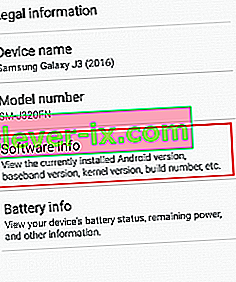
- Sedemkrat se dotaknite številke gradnje , dokler ne dobite sporočila z napisom » Vi ste razvijalec «.
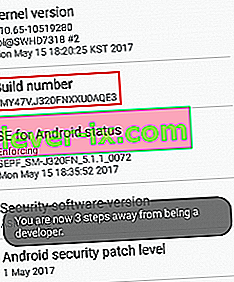
- Vrnite se v Nastavitve in tapnite možnost Razvijalec .
- Pomaknite se navzdol do kategorije Risanje .
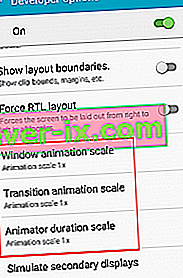
- Nekoliko spremenile vrednote Merilo animacije okna , animacije prehoda obsega in trajanja animacije lestvici . Da ne bi preveč spreminjali premikanja naprave po zaslonih, priporočam, da jih povečate za 0,5x .
- Znova zaženite napravo in preverite, ali je napaka izginila.
5. način: Preklop v enostaven način
Enostaven način je zasnovan tako, da še bolj poenostavi uporabniško izkušnjo z odstranjevanjem nekaterih zapletenih funkcij, ki bi lahko natrpale zaslon in povzročile zmedo. Nekateri uporabniki so poročali, da bo s preklopom v enostaven način in preklopom nazaj v standardni način odstranjen napis »TouchWiz Home se je ustavil«. Takole:
- Pojdite v Nastavitve , pomaknite se navzdol do zavihka Osebno in tapnite Preprosti način .
- Preklopite način s standardnega na enostaven način .
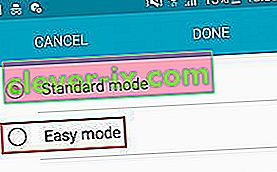
- Dober čas brskajte po menijih in znova zaženite napravo.
- Po ponovnem zagonu se vrnite v Nastavitve> Enostaven način in ga nastavite na Standardni način .
6. način: Odpravljanje konfliktov v programski opremi
Če zgornje metode ne bi odpravile napake, je morda vmesnik TouchWiz v sporu z aplikacijo tretje osebe, ki ste jo nedavno namestili. Možnosti, da se to zgodi, so še večje, če imate neaktiven zaganjalnik tretje osebe ali aplikacijo za odložišče, kot je Enhanced Clipboard .
Jasen način za ugotavljanje, ali je TouchWiz Home v sporu z aplikacijami drugih proizvajalcev, je zagon naprave v varnem načinu . V varnem načinu naprava ne bo nalagala programov in procesov tretjih oseb, zato, če se napaka ne ponovi, je jasno, da je kriv konflikt programske opreme tretje osebe. Tukaj morate storiti naslednje:
- Pritisnite in držite gumb za vklop.
- Tapnite in pridržite na Izklop.
- Ko se prikaže poziv za ponovni zagon v varnem načinu , tapnite V redu .

- Naprava se bo znova zagnala v varnem načinu . V spodnjem levem kotu naj bo prikazana ikona varnega načina.

- Brskajte po okolici z vmesnikom TouchWiz in preverite, ali napake ni več.
Če se napaka ponovi, se premaknite na 7. način. Če pa napake ni več, je čas, da ugotovite, katera aplikacija ali pripomoček povzroča težavo. Takole:
- Odprite Nastavitve> Upravitelj aplikacij in povlecite do zavihka Preneseno .
- Začnite z odstranjevanjem zaganjalnikov in pripomočkov po meri, ki jih imate v sistemu.
- Odstranite aplikacije za odložišče in pakete ikon.
- Pomislite, kdaj se je napaka prvič začela pojavljati, in odstranite aplikacije, ki ste jih morda namestili v tem obdobju.
- Znova zaženite napravo. Zagnala bi se v običajnem načinu. To potrdite s preverjanjem, ali ikona varnega načina ni več v spodnjem levem kotu.
7. način: Brisanje particije predpomnilnika
Če ste tako daleč prišli brez rezultatov, je čas, da uporabite univerzalni popravek, ki rešuje večino napak, povezanih s programsko opremo. Če sporočilo TouchWiz izvira iz Samsungove vdelane programske opreme, lahko brisanje particije predpomnilnika izgine.
Postopek se lahko nekoliko razlikuje od naprave do naprave, toda večinoma so koraki brisanja particije predpomnilnika pri večini naprav Samsung enaki. Če spodaj opisani koraki ne bodo pripeljali do obnovitve sistema Android, poiščite spletno iskanje »kako izbrisati particijo predpomnilnika + * YourModel *«
- Popolnoma izklopite napravo.
- Pritisnite in pridržite tipko za povečanje glasnosti + gumb za vklop.
- Ko se prikaže zaslon Android, spustite oba gumba.
- Naslednji zaslon naj vas popelje v način za obnovitev .

- Z gumbi za glasnost se pomaknite navzdol do Wipe Cache Partition .

- Ko je osvetljena particija predpomnilnika obrisana , tapnite gumb za vklop, da jo izberete.
- Počakajte, da se postopek zaključi. Ko je naprava pripravljena na ponovni zagon, boste vedeli, da je pripravljena.
- Pritisnite gumb za vklop, da se znova zaženete in počakajte, da se naprava znova zažene.
8. metoda: Ponastavitev
Zdaj, ko smo pregoreli skoraj vse razpoložljive popravke, lahko naredite še eno stvar, preden pošljete telefon na vnovično bliskavico. Ponastavitev na tovarniške nastavitve bo povrnila telefon v tovarniško stanje. V večini primerov bo TouchWiz nadaljeval normalno delovanje.
Preden se tega lotite, se morate zavedati, da bo ponastavitev na tovarniške nastavitve izbrisala vse vaše osebne podatke in podatke o računu, ki jih ni na kartici SD. Da bi se izognili nepotrebni izgubi podatkov, bodo spodnji koraki vključevali ustvarjanje varnostne kopije. Tukaj morate storiti naslednje:
- Pojdite v Nastavitve in se pomaknite navzdol do Varnostno kopiranje in ponastavitev .
- Če je Varnostno kopiranje mojih podatkov onemogočeno, ga omogočite in počakajte, da se ustvari nova varnostna kopija.
- Pomaknite se navzdol in tapnite Ponastavitev na tovarniške podatke .
- Potrdite s pritiskom na Ponastavi telefon .
- Počakajte, da se postopek zaključi. Na koncu se bo naprava znova zagnala.
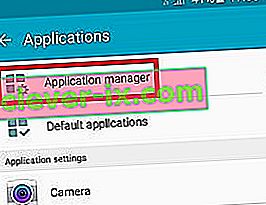

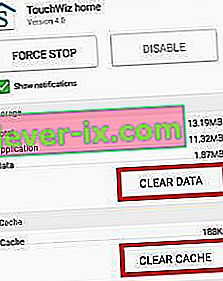 Opomba: Upoštevajte, da boste s tem odstranili začetne zaslone po meri, vendar jih boste vseeno našli v svoji galeriji.
Opomba: Upoštevajte, da boste s tem odstranili začetne zaslone po meri, vendar jih boste vseeno našli v svoji galeriji.